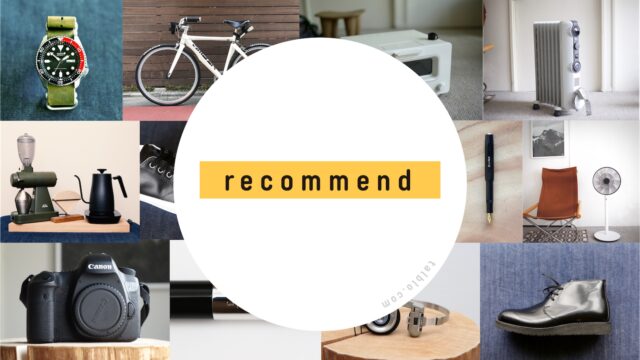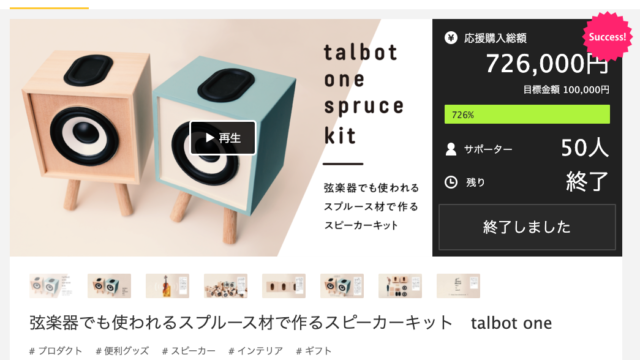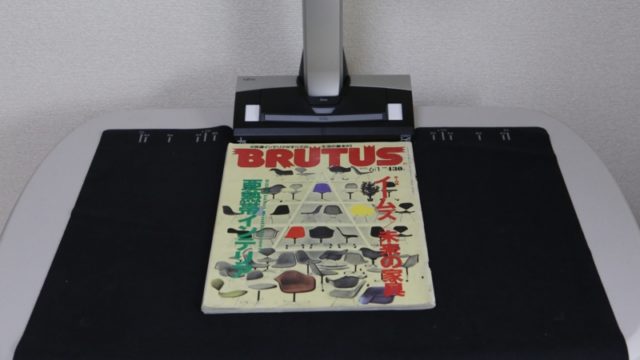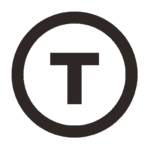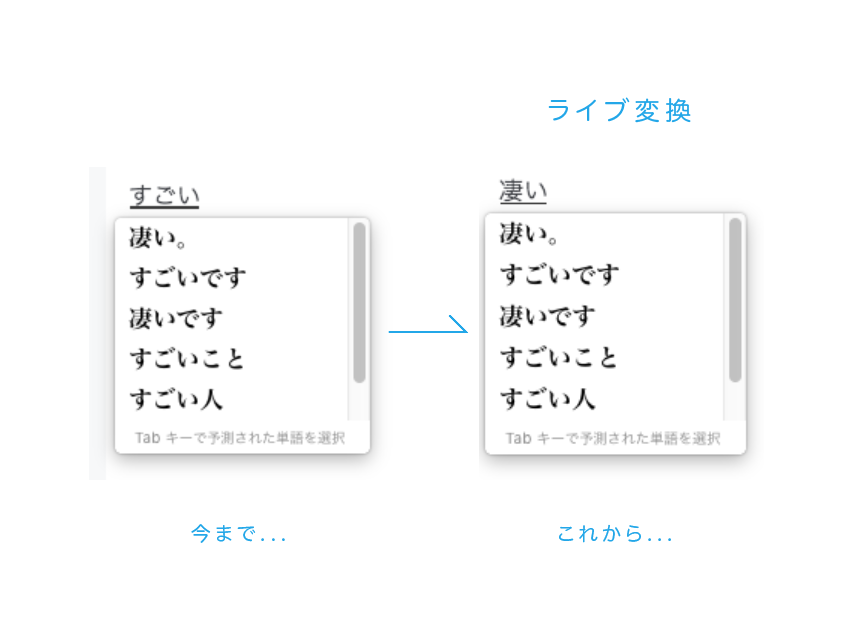
El Capitanをクリーンインストールしてからものすごい調子のいいPCなのですが、
今日は二つ革新的な新機能紹介したいと思います。
今回のこの二つの機能は本当に素晴らしいので、macをお使いの方は是非おためしください。
クリーンインストールして
革新的な機能が増えていることがわかりました。
それは日本語入力。
今まではappleの日本語入力があまりに頼りなく、
googleの日本語入力をインストールして使っていました。
OSの上書きインストールなら、googleの日本語入力が自動的設定されるので、
新MacOSの日本語入力が革新的に変わっていることなんて気づきもしませんでした。
クリーンインストールして初めてわかりました。
(もちろんEl Capitanが上からインストールされているなら
入力方法をOSのものに変えるだけで新機能は体験できます。)
El Capitanに搭載された日本語入力…
キーボードで入力していくと、日本語を理解しながら漢字をライブで変換し、決定していいきます。漢字を選んで決定するリターンを押す回数が圧倒的に少ない。
どんどん文章が書けるんです。
なにこれ…… 地味に凄い。
どうやらこれは
ライブ変換
という新機能みたいです。
たとえば普通にsugoiと入力します。 いままでの入力ならこんな感じ
まずひらがなが表示されて、
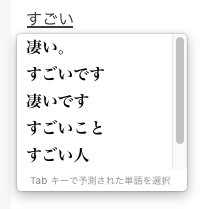
この候補から漢字を選んでリターンで決定します。
つまり
凄い という文字を入力をするにあたって
sugoi + スペース(変換候補漢字セレクト)+ リターン(決定)= 凄い
と入力されます。
今回のライブ変換を使うと。sugoi と入力するだけで
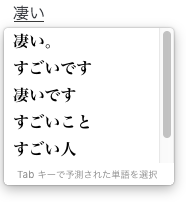
つまり勝手に漢字が入力されているため、
「sugoi+リターン(決定)」
つまり漢字を選ぶ部分が必要ないです。
例えば次の文章。
「長い文章を全部書いた後にリターン」
↓
nagaibunsyouwozenbukaitaatonirita-nn+リターン(決定)
長文を書くとどんどん漢字が変換されるため、最後にリターンを押すだけでどんどん適切な漢字が入っていきます。
これは日本語入力の革命です。
もうgoogleの日本語入力に戻れません。
本当に凄いです。

もう一つおすすめの機能が、
2画面表示 Split View
まさに今のこのサイトの状況にピッタリです。ドメインを変えたため、いろんな内部リンクをはりなをさなければなりません。 そんな時ウィンドウの左上の緑のボタンを長押ししてください。
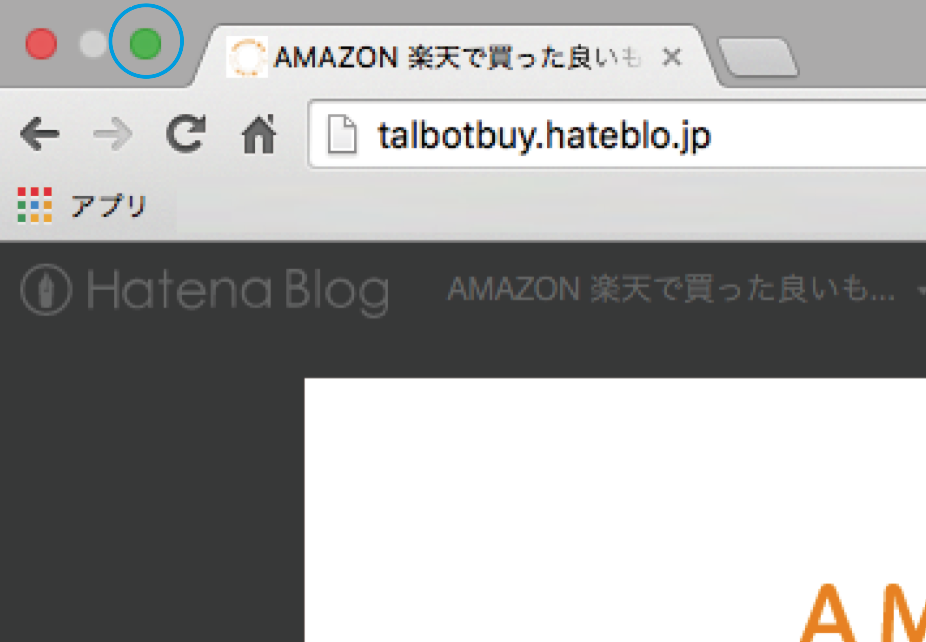
そうすると緑のボタンを押したウィンドウが左にいきます。
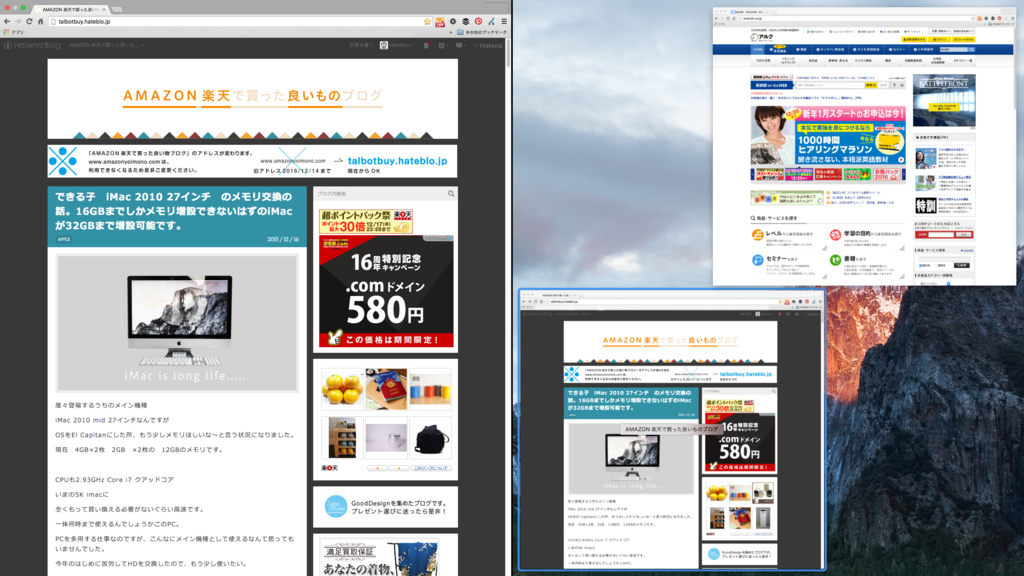
そうすると今度は右のスペースにバックグラウンドで動いているアプリケーションやブラウザが表示されます。
右ウィンドウで走らせたいプログラムを選んでクリックすると、
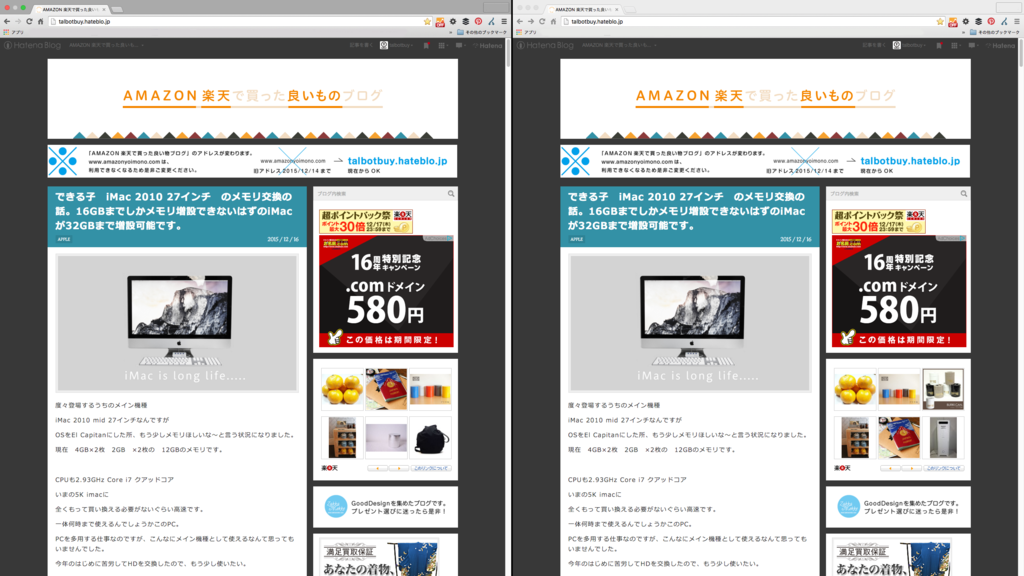
完璧な2画面表示です。
27インチiMacだとものすごく気持ちいです。
左のサイトを確認しながら右のurlを入れていく作業にぴったり
まさに今の私に必要な機能でした。
いつものOSヴァージョンアップでは、
何が変わったの?という感じですが、
今回の追加機能は使い勝手が格段に上がります。
是非まだの人は使ってみてください。
せっかくなのでクリーンインストールをお勧めします。